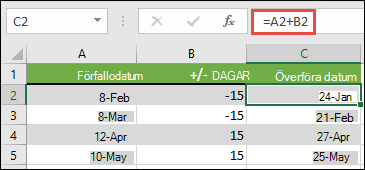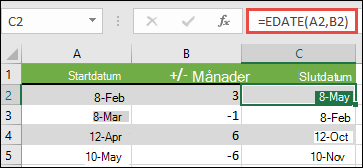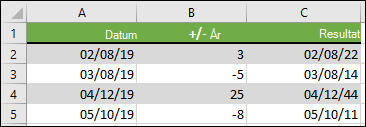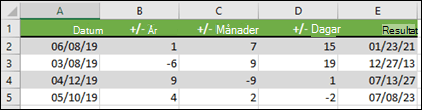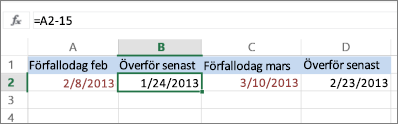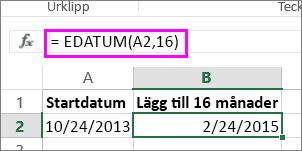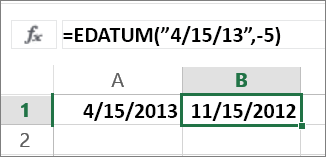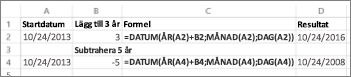Anta att du vill ändra ett schemalagt datum för ett projekt genom att lägga till två veckor för att se när det nya slutdatumet infaller, eller att du vill veta hur lång tid det tar att genomföra en viss aktivitet i en lista med projektaktiviteter. Du kan addera och subtrahera ett antal dagar till eller från ett datum med en enkel formel, eller använda kalkylbladsfunktioner som skapats specifikt för att användas med datum i Excel.
Adderar eller subtraherar dagar från ett datum
Anta att en faktura förfaller den andra fredagen i varje månad. Du vill överföra pengar till ditt checkkonto så att pengarna kommer 15 kalenderdagar före det datumet, så att du subtraherar 15 dagar från förfallodatumet. I följande exempel får du se hur du adderar och subtraherar datum genom att ange positiva eller negativa tal.
-
Ange inlämningsdatum i kolumn A.
-
Ange antalet dagar som ska adderas eller subtraheras i kolumn B. Du kan ange ett negativt tal för att subtrahera dagar från startdatumet och ett positivt tal att addera till ditt datum.
-
I cell C2 anger du =A2+B2 och kopierar nedåt efter behov.
Addera eller subtrahera månader från ett datum med funktionen EDATUM
Du kan använda funktionen EDATUM för att snabbt addera eller subtrahera månader från ett datum.
Funktionen EDATUM kräver två argument: startdatumet och antalet månader som du vill addera eller subtrahera. Om du vill subtrahera månader anger du ett negativt tal som det andra argumentet. Exempel: =EDATUM("9/15/19",-5) returnerar 19-04-15.
-
I det här exemplet kan du ange startdatum i kolumn A.
-
Ange antalet månader som ska adderas eller subtraheras i kolumn B. Om du vill ange om en månad ska subtraheras kan du ange ett minustecken (-) före talet (t.ex. -1).
-
Ange =EDATUM(A2;B2) i cell C2 och kopiera nedåt efter behov.
Meddelanden:
-
Beroende på formatet för de celler som innehåller formlerna som du angav kan resultatet visas som serienummer i Excel. Till exempel kan 8 februari 2019 visas som 43504.
-
Excel lagrar datum som serienummer så att de kan användas i beräkningar. Som standard har 1 januari 1900 serienummer 1 och 1 januari 2010 serienummer 40179 eftersom det infaller 40 178 dagar efter den 1 januari 1900.
-
Om resultatet visas som serienummer markerar du de aktuella cellerna och fortsätter med följande steg:
-
Tryck på Ctrl+1 för att öppna dialogrutan Formatera celler och välj fliken Tal .
-
Under Kategori väljer du Datum, väljer det datumformat du vill använda och väljer sedan OK. Värdet i respektive cell bör visas som ett datum i stället för ett serienummer.
-
-
Adderar eller subtraherar år från ett datum
I det här exemplet lägger vi till och subtraherar år från ett startdatum med följande formel:
=DATUM(ÅR(A2)+B2;MÅNAD(A2);DAG(A2))
Så här fungerar formeln:
-
Funktionen ÅR tittar på datumet i cell A2 och returnerar 2019. Därefter adderas 3 år från cell B2, vilket resulterar i 2022.
-
Funktionerna MÅNAD och DAG returnerar bara de ursprungliga värdena från cell A2, men funktionen DATUM kräver dem.
-
Slutligen kombinerar funktionen DATUM dessa tre värden till ett datum som är 3 år i framtiden – 20202-02-08.
Adderar eller subtraherar en kombination av dagar, månader och år till/från ett datum
I det här exemplet lägger vi till och subtraherar år, månader och dagar från ett startdatum med följande formel:
=DATUM(ÅR(A2)+B2;MÅNAD(A2)+C2;DAG(A2)+D2)
Så här fungerar formeln:
-
Funktionen ÅR tittar på datumet i cell A2 och returnerar 2019. Därefter adderas 1 år från cell B2, vilket resulterar i 2020.
-
Funktionen MÅNAD returnerar 6 och lägger sedan till 7 i den från cell C2. Det här blir intressant eftersom 6 + 7 = 13, vilket är 1 år och 1 månad. I det här fallet känner formeln igen det och lägger automatiskt till ytterligare ett år till resultatet, vilket ökar det från 2020 till 2021.
-
Funktionen DAG returnerar 8 och adderar 15 till den. Detta fungerar på samma sätt som månadsdelen av formeln om du går över antalet dagar i en viss månad.
-
Funktionen DATUM kombinerar sedan dessa tre värden till ett datum som är 1 år, 7 månader och 15 dagar i framtiden – 21/1/23.
Här är några sätt som du kan använda en formel eller kalkylbladsfunktioner som fungerar med datum för att göra saker, till exempel att hitta effekten på ett projekts schema om du lägger till två veckor eller tid som behövs för att slutföra en aktivitet.
Anta att ditt konto har en faktureringsperiod på 30 dagar och att du vill ha pengarna på ditt konto 15 dagar före faktureringsdatumet för mars 2013. Så här gör du det genom att använda en formel eller funktion för att arbeta med datum.
-
Skriv 2013-02-08 i cell A1.
-
Skriv =A1-15 i cell B1.
-
Skriv =A1+30 i cell C1.
-
Skriv =C1-15 i cell D1.
Lägga till månader till ett datum
Vi använder funktionen EDATUM och du behöver startdatumet och antalet månader som du vill lägga till. Så här lägger du till 16 månader till 13-10-24:
-
Skriv 13-10-24 i cell A1.
-
Skriv =EDATUM(A1;16)i cell B1.
-
Om du vill formatera resultatet som datum markerar du cell B1. Välj pilen bredvid Talformat > Kort datum.
Subtrahera månader från ett datum
Vi använder samma EDATUM-funktion för att subtrahera månader från ett datum.
Skriv ett datum i cell A1 och skriv formeln =EDATUM(2013-04-15,-5) i cell B1.
Här anger vi värdet för startdatumet och anger ett datum inom citattecken.
Du kan också referera till en cell som innehåller ett datumvärde eller genom att använda formeln =EDATUM(A1;-5)för samma resultat.
Fler exempel
Så här adderar eller subtraherar du år från ett datum
|
Startdatum |
Antal tillagda eller subtraherade år |
Formel |
Resultat |
|---|---|---|---|
|
10/24/2013 |
3 (adderas 3 år) |
=DATUM(ÅR(A2)+B2;MÅNAD(A2);DAG(A2)) |
10/24/2016 |
|
10/24/2013 |
-5 (subtrahera 5 år) |
=DATUM(ÅR(A4)+B4;MÅNAD(A4);DAG(A4)) |
10/24/2008 |